
6 лучших файловых менеджеров для просмотра файлов на iPhone на Windows / Mac

В отличие от устройств Android , в iPhone отсутствует встроенный файловый менеджер, что раздражает многих пользователей iOS . Без этой функции просмотр хранилища устройства может быть затруднительным. Однако вы можете решить эту проблему, используя сторонний файловый менеджер для iPhone. Эти инструменты, доступные как для Mac , так и Windows , позволяют легко получить доступ к файловой системе и каталогам вашего iPhone. В этом руководстве мы познакомим вас с некоторыми из лучших файловых менеджеров для iPhone для Windows и Mac , которые вы можете использовать для управления файлами вашего устройства.

Coolmuster iOS Assistant — это удобный инструмент для управления и передачи файлов между устройствами iOS и компьютерами (ПК или Mac ). В отличие от iTunes, он предлагает более гибкие и практичные функции, такие как эффективное управление резервным копированием. Благодаря удобному интерфейсу он станет незаменимым помощником для навигации и организации данных на iPhone, iPad или iPod.
Переносите ли вы файлы с компьютера на устройство iOS или экспортируете данные с устройства iOS на компьютер, Coolmuster упрощает этот процесс. Удаляйте ненужные приложения одним щелчком мыши. Coolmuster также позволяет управлять фотографиями, музыкой, календарями и электронными книгами на компьютере.
Если упорядочивание контактов, фотографий или музыки вызывает затруднения, вам поможет Coolmuster iOS Assistant. Это мощный менеджер, разработанный специально для устройств Apple. Вы можете экспортировать контакты в различные форматы, включая VCF, CSV и XML, быстро редактировать контактную информацию и даже легко добавлять и удалять контакты и группы.

Основные характеристики:
Как пользоваться этим файловым менеджером для iPhone:
01. Установите программу на компьютер. После загрузки нужной версии приложения откройте его, чтобы ознакомиться с интерфейсом. После этого подключите устройство к компьютеру с помощью USB-кабеля.
02. После подключения устройства программа должна обнаружить его автоматически. На компьютере появится всплывающее сообщение. Нажмите кнопку «Доверять» на телефоне и кнопку «Продолжить», чтобы продолжить.

03 После того, как программа распознает ваше устройство, вы увидите все папки с файлами, упорядоченные по категориям, в главном интерфейсе. Выберите файлы для экспорта. Откройте папку, например, «Контакты», и просмотрите файлы. Выберите нужный формат вывода и нажмите кнопку «Экспорт».

Плюсы:
Минусы:
iExplorer — это файловый менеджер для iPhone, который позволяет легко переносить музыку , фотографии, сообщения и другие данные с iDevices на ПК. Этот файловый менеджер для iPhone обладает интеллектуальными функциями. Он позволяет переносить не купленную музыку в iTunes простым перетаскиванием.
Кроме того, вы можете быстро перестраивать целые плейлисты в iTunes, просматривать экспортированные и архивированные сообщения и вложения, а также извлекать голосовые заметки, адресные книги, контакты, заметки и другие данные. Вы можете легко просматривать содержимое iPhone, iPad или iPod на Mac с помощью iExplorer без особых усилий.
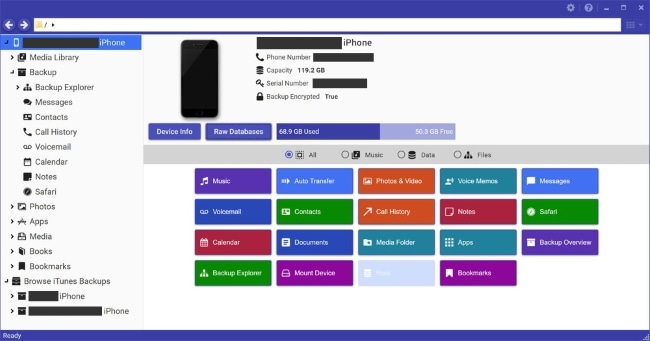
Функции :
Плюсы :
Минусы :
Это программное обеспечение позволяет пользователям Mac получать доступ к файловой системе своих устройств iOS , управлять ею и просматривать её. Этот браузер данных iPhone для Mac не только бесплатен, но и обеспечивает конфиденциальность ваших данных. Он превосходно справляется с управлением файлами приложений, упрощая перенос и резервное копирование данных приложений между iOS и Mac . Используйте этот браузер данных iPhone для их безопасности на Mac . Это предотвратит случайное или неосторожное удаление.
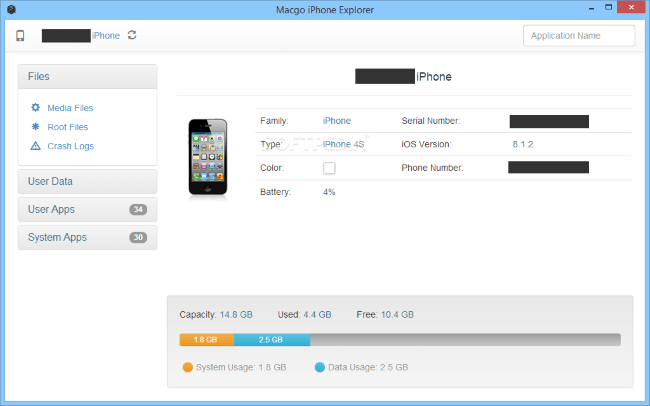
Функции :
Плюсы :
Минусы :
iTools — это инструмент для управления вашими iDevices на компьютере с Windows или Mac . Это программное обеспечение позволяет эффективно управлять и просматривать медиафайлы, такие как музыка, видео, изображения и другие файлы, на ваших iDevices. Оно также поддерживает управление личной информацией, такой как контакты, история вызовов, сообщения, заметки и закладки Safari. Если вы ищете идеальный файловый менеджер для iPhone в Windows 10, это приложение — то, что вам нужно.
Этот бесплатный файловый менеджер для iPhone предлагает несколько функций, таких как установка, удаление и резервное копирование приложений. Вы также можете просматривать информацию о файлах приложений. Кроме того, вы получаете доступ ко всем резервным копиям iTunes и App Store.

Функции :
Плюсы :
Минусы :
Многие пользователи iPhone знакомы с iFunBox, который в мире медиаплееров известен как VLC. Этот файловый менеджер для iPhone позволяет получить доступ к любой файловой системе на устройстве iOS , независимо от того, взломан ли он или нет. Он также позволяет легко устанавливать и удалять приложения, просматривать изображения в качестве обоев и получать доступ к сохранённым играм.
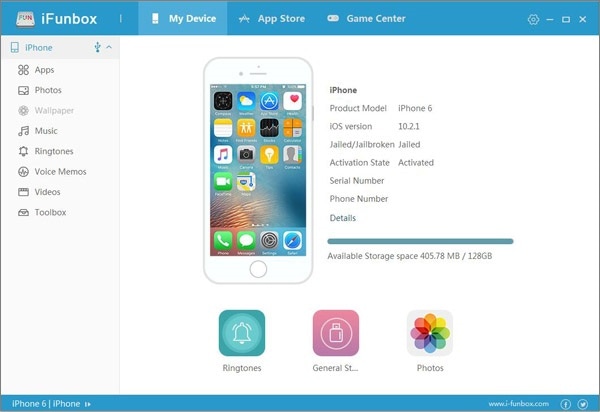
Функции :
Плюсы :
Минусы :
iMobie — ещё один лучший файловый менеджер для iPhone, поддерживаемый Windows 11. Это одновременно менеджер приложений и файловый браузер для iPhone и iPad с полностью открытым исходным кодом. В нём есть раздел файлового менеджера, позволяющий перемещать данные между ПК и iPhone . Этот инструмент позволяет очистить iPhone, тем самым ускоряя его работу и освобождая больше места в памяти. Он обеспечивает широкое покрытие и высокую скорость для всех моделей iPhone, что позволяет быстрее передавать данные.

Функции :
Плюсы :
Минусы :
Помимо оригинального файлового менеджера на iPhone, существует множество сторонних файловых менеджеров для управления файлами на iPhone на Windows и Mac . iMobie AnyTrans — отличный вариант, но он не позволяет управлять медиатекой iTunes. iMazing — это файловый менеджер для iPhone, простой в использовании, особенно для новичков. Однако требуется резервное копирование данных устройства, и в некоторых случаях он может работать медленнее, чем iTunes.
Поэтому мы рекомендуем Coolmuster iOS Assistant , поскольку он многофункционален и отлично работает. Это также отличный музыкальный менеджер, который позволяет редактировать данные iOS и резервные копии iTunes на компьютере. Приложение обладает понятным и удобным интерфейсом, который упростит управление данными на вашем iPhone.
Статьи по теме:
Как эффективно перенести музыку с iPhone на компьютер? (4 совета)
[Исправлено] Как легко перенести фотоальбомы с iPhone на ПК?
Как перенести музыку с iPhone на Mac ? (4 лучших способа)
Как скопировать контакты с iPhone на SIM-карту (4 возможных способа)





